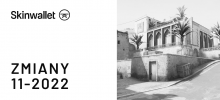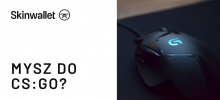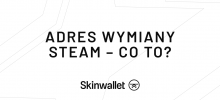Opcje Uruchamiania CSGO – Jak Je Zmienić?

Counter-Strike: Global Offensive ma wiele zalet, ale jedną z nich, która czasami pozostaje niezauważona jest różnorodność opcji personalizacji, które nie wpływają na podstawowe mechaniki gry. Nie mówię tutaj nawet o skórkach na broń czy nowych postaciach agentów. Same opcje konfiguracji gry pozwalają całkowicie spersonalizować sposób wyświetlania interfejsu i nie tylko.
Oprócz obszernego menu ustawień, możliwe jest jeszcze uruchomienie gry wspomagane przez komendy startowe CS GO wpisane w dodatkowe parametry pliku .exe. Kiedyś trzeba było pofatygować się do samego pliku egzekucyjnego samemu i zmienić jego konfigurację. Teraz jednak, gdy Valve bardzo pilnuje integralności plików swoich aplikacji i nie zachęca do modyfikowania zawartości w folderze związanym z grą, zostało to rozwiązane w inny sposób i komendy uruchamiania CS GO można zmienić z poziomu samego Steama.
Spojrzymy na to co można zmienić parametrami startowymi, od której strony się do tego zabrać, jakie ustawienia do CS GO są zalecane i co ewentualnie można jeszcze nimi zmienić.
Co zmieniają w CS GO parametry startowe?
Pierwsze pytanie, które przychodzi do głowy, to po co uruchamiać grę z jakimiś komendami, skoro można zmieniać parametry w menu ustawień albo poprzez konsolę? Część z nich może i rzeczywiście mogła być osiągnięta w ten sposób, ale czasem zachodzi potrzeba, by gra od pierwszego momentu była skonfigurowana pod okoliczności. Dzięki parametrom startowym można:
- Uruchomić grę w konkretnych ustawieniach graficznych w przypadku problemów z wydajnością;
- Anulować odtwarzanie filmowego intro;
- Uruchomić konsolę od samego startu gry;
- Wyłączyć niepotrzebne opcje, by zmniejszyć ilość zużywanego przez grę RAMu;
- i wiele innych
Omawiając konkretne przykłady poniżej pokażemy jak dane komendy startowe do CS GO mogą ułatwić ci rozgrywkę.
Gdzie zmienić w CS GO komendy startowe?
Tak jak wspominałem we wstępie, nie ma potrzeby grzebania w plikach gry i znajdowania samego pliku aplikacji. Teraz możesz to zrobić łatwo i szybko przez samą aplikację Steam. Przejdź do swojej Biblioteki Steam, wybierz Counter-Strike: Global Offensive, kliknij na tytuł na liście prawym przyciskiem myszy lub kliknij w ikonę zębatki na karcie gry (w zależności od systemu operacyjnego), a następnie wybierz Właściwości… . Na karcie “Ogólne”, która odpala się jako pierwsza, na końcu treści znajduje się segment Opcje Uruchamiania. W oknie tekstowym można wprowadzić wszystkie pożądane parametry. Każdy parametr zaczynamy od “-” lub “+” oraz oddzielamy od kolejnego spacją – nie przecinkiem ani innym znakiem.
Wszystkie parametry startowe CS GO
Przedstawiamy tutaj pełną listę funkcjonalnych parametrów, które możesz wpisać we wcześniej wspomnianym oknie. Historycznie było ich trochę więcej, jednak nie wszystkie mają już zastosowanie.
-window, -windowed, -startwindowed albo -sw – rozpoczyna grę w oknie
-noborder – okno gry nie będzie miało systemowej ramki
-full albo -fullscreen – rozpoczyna grę w trybie pełnego ekranu
-x ***; -y *** – przesunięcie okna CS GO w osiach X i Y. Zamiast gwiazdek wpisz wartość przesunięcia.
-w ***; -h *** – ustawia rozdzielczość gry, np. “-w 1920 -h 1080”. Pamiętaj, żeby użyć odpowiadających sobie wymiarów, inaczej gra może wyświetlić się… beznadziejnie.
+cl_showfps 1 – dostępna komenda w CS GO na FPS. Pokazuje licznik klatek na sekundę w rogu ekranu.
-tickrate 128 – zwiększa ilość odświeżenia połączenia z serwerem do maksymalnej. W grze offline przydaje się, by możliwie upłynnić przesył danych między graczem a serwerem LAN.
-high – nadaje CS:GO wysoki priorytet w systemowym przetwarzaniu procesów. Doradza się tego używać tylko w nagłej potrzebie dużej wydajności, ponieważ może to zakłócić funkcjonowanie systemu.
-nojoy – wyłącza obsługę kontrolerów. Bardzo przydatne, gdy używamy standardowo myszki i klawiatury, a chcemy zwolnić trochę RAMu zużywanego przez grę.
-console – od razu po uruchomieniu gry odpali się konsola. Przydaje się, gdy na przykład planujesz grać na serwerach prywatnych, z którymi szybciej można się połączyć przez linię komend.
-language *** – włącza interfejs gry w konkretnym języku (podanym w komendzie zamiast ***). Ponownie, jest to parametr, który można znaleźć w opcjach, ale dotarcie do niego w języku, którym się nie posługujemy, może być problematyczne.
+r_drawparticles 0 – wyłącza rysowanie efektów cząsteczkowych. Niektóre elementy gry będą przez to wyglądały gorzej, ale wpływa to na wydajność gry.
-nod3d9ex 1 – wyłącza zastosowanie technologii Direct3D 9Ex. Niekoniecznie musi to wpłynąć na wydajność, bo zależne jest to od wielu czynników technicznych, ale jest taka szansa, więc warto spróbować.
+exec plik.cfg – Jeżeli w folderze Steam\SteamApps\common\Counter-Strike Global Offensive\csgo\cfg umieścimy własny plik konfiguracyjny (w tym przypadk plik.cfg), gra uruchomi się z zawartymi w nim ustawieniami. Przyspiesza to osiągnięcie własnych ustawień zwłaszcza w przypadku używania współdzielonego komputera.
+mat_disable_fancy_blending 1 – zmniejsza jakość renderowania tekstur. Jak w przypadku paru wcześniejszych komend, wpływa negatywnie na warstwę wizualną, ale polepsza wydajność.
-r_emulate_g – komenda do zastosowania tylko na systemach Windows. Załącza emulację OpenGL, co ma szansę zwiększyć FPS.
-softparticlesdefaultoff – zmienia sposób renderowania efektów cząsteczkowych, co również może mieć wpływ na szybkość renderowania.
-nopreload – wyłącza wstępne ładowanie modeli, plików i tekstur. Z jednej strony zwalnia pamięć, z drugiej może mieć wpływ na jakość rozgrywki.
-nohltv – wyłącza implementację GOTV i Source TV.
-novid – dzięki użyciu opcji novid CSGO odpala się bez filmu wprowadzającego. Filmy te są renderowane w coraz lepszej jakości między kolejnymi operacjami, więc starsze komputery mogą skorzystać na pominięciu ich.
-limitvsconst – Ogranicza liczbę procesów cieniowania wierzchołkowego (vertex shader) do 256, zapobiegając przeciążeniu pamięci.
-forcenovsync – wyłącza synchronizację wertykalną (VSync)
+violence_hblood 0 – można powiedzieć, ta komenda służy jako ochrona rodzicielska. Wyłącza plamy krwi, a zamiast animacji śmierci przeciwnicy, których punkty życia spadły do zera, kładą się na ziemi, poddając się.
+r_dynamic * – Przełącza dynamiczne oświetlenie. Wpisanie 0 zamiast gwiazdki wyłącza je, zaś wpisanie 1 – włącza.
+fps_max 0 – usuwa górny limit klatek na sekundę, pozwalając wyświetlaniu działać tak płynnie, na ile tylko pozwala moc obliczeniowa.
-autoconfig – Bardzo przydatna komenda w momencie, w którym zaplączemy się w mnogości opcji i parametrów. Przywraca wszystkie ustawienia do domyślnych.
Komendy CS GO na FPS boost
Jeżeli chcesz, by Counter-Strike działał ci płynniej, spróbuj skorzystać z tego zestawu komend startowych:
+fps_max 0 +mat_disable_fancy_blending 1 +cl_forcepreload 1 +r_dynamic 0 -limitvsconst -forcenovsync -nojoy -fullscreen
To najbezpieczniejszy zestaw parametrów pozwalający wygładzić wyświetlanie gry. Gra uruchomiona z tymi parametrami będzie między innymi pozbawiona górnego limitu klatek, pogorszy jakość renderowanych grafik krwi zwiększając ogólną płynność gry. +cl_forcepreload 1 to komenda na ładowanie mapy cs go podczas dołączania na serwer a nie w trakcie gry co również wpływa pozytywnie na liczbę klatek. Oczywiście, można jeszcze użyć takich zabiegów jak -nod3d9ex 1, ale nie gwarantują one korzystnego wpływu na wydajność gry i wymagają sprawdzenia metodą prób i błędów.
Pro CS GO opcje uruchamiania
Często na sieci dyskutuję się o tym jakich ustawień używają profesjonalni gracze. Ci, którzy pretendują do zawodowej gry w CS:GO często próbują kopiować swoich idoli w każdym calu, czy to kupując podobne peryferia, czy to używając tych samych celowników. Nie inaczej jest z opcjami startowymi, jednak tutaj zdania są mocno podzielone. Wielu profesjonalnych graczy wcale nie używa opcji uruchamiania CS GO. W różnych źródłach można jednak znaleźć domyślną ”pro” linię komend startowych:
-nojoy -novid -freq 240 -tickrate 128 +exec plik.cfg
z ewentualnym dodatkiem -console, jeśli ktoś czynnie z niej korzysta.
W domyśle są to najprostsze zmiany, które można wprowadzić w nieinwazyjny sposób, a które podnoszą płynność wyświetlania i pozwalają od razu skorzystać z preferowanego pliku konfiguracyjnego.
Podsumowanie
Ten artykuł ma za zadanie pokazać możliwie czytelnie dostępne w CS GO parametry startowe, które można zmienić w ustawieniach gry w aplikacji Steam. Wytłumaczyliśmy sobie jak w ogóle przystąpić do ich wpisywania, czemu mogą posłużyć, pokazaliśmy całą listę komend startowych i zaproponowaliśmy zbiory komend, które mogą posłużyć jako punkt wyjścia do budowania swojego optymalnego zestawu.
Jeżeli uważacie, że pominęliśmy jakieś komendy startowe CS’a, to dajcie nam znać w komentarzach, bezzwłocznie uzupełnimy listę! Tymczasem, jeżeli już uda wam się uruchomić Global Offensive w pożądanej konfiguracji, zapraszamy na Skinwallet Market, gdzie kupicie skórki, które pozwolą wam na personalizację swojego wyglądu w grze, dając wraz z osobistymi ustawieniami całkowicie dostosowane pod siebie doświadczenie!